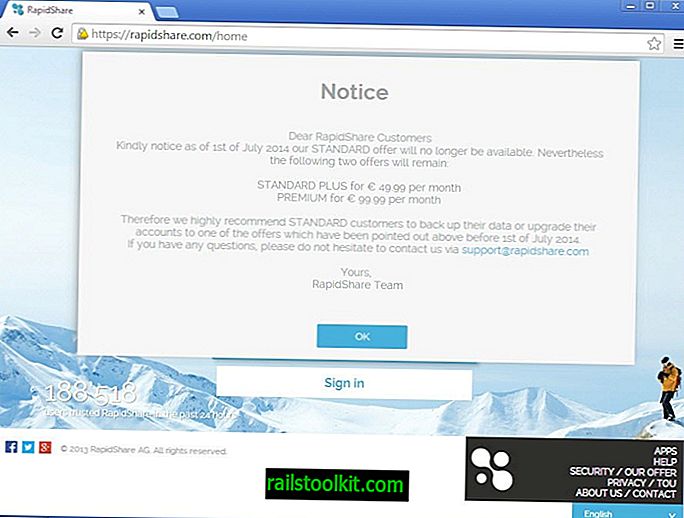ほとんどのブラウザメーカーは、Java、Flash、およびSilverlightやQuicktimeなどの他のプラグインのサポートを終了するか、これらのテクノロジーのサポートを既に停止していますが、特定のプラグインがインストールされている場合にのみアクセスできるサイトやサービスがまだたくさんありますブラウザで。
Google Chromeを例にとると、このテクノロジーがネイティブに統合されているためFlashをサポートしているが、他のプラグインはサポートしていないことにすぐに気付くでしょう。 つまり、Chromeユーザーは、Silverlight、Java、またはその他のプラグインを必要とするインターネット上のコンテンツにアクセスできません。
MicrosoftはこれらのプラグインもサポートせずにWindows 10でEdgeを作成し、ネイティブ統合のおかげでFlashのみをサポートしますが、他のプラグインはサポートしません。
一方、Mozilla Firefoxはプラグインをサポートしていますが、Mozillaは最終的にはサポートを終了する予定です(2017年に可能性が高い)。
おそらく、一部のサービスやサイトがまだプラグインを必要としていることを考慮して、ブラウザーがこれらのプラグインのドロップサポートを行う理由を疑問に思っているでしょう。 答えは、ブラウザのセキュリティと安定性に有益だからです。
Mozillaが7日間で収集したFirefox 45.0.2のクラッシュ統計を確認すると、トップ10のクラッシュのうち4つがプラグインに起因することがわかります(位置2、4、5、9)。
それについてできること
少なくともデスクトップマシンのインターネットユーザーは、2つの問題に直面しています。
- システムでプラグインを使用/インストールする際の安定性とセキュリティの問題に対処します。
- プラグインを必要とするコンテンツにアクセスできることを確認してください。
プラグインをサポートするブラウザを実行するだけで実行できますが、代わりにセカンダリブラウザを使用することをお勧めします。
これは、メインブラウザがプラグインをサポートしなくなった場合の唯一のオプションでもあります。
さらに、メインブラウザーがプラグインをサポートしている場合、プラグインコンテンツを他のすべてから分離することで、上記の最初の問題に対処します。
ビデオストリーミングサイトやオンラインバンキングサイトなど、プラグインを必要とするサイトに接続するためにのみ使用するため、メインブラウザーは安定性の問題に悩まされず、プラグインを標的とする攻撃の犠牲になる危険性もありません。
ブラウザ

プラグインのサポートが欠落しているため、いくつかのブラウザはこれに使用できません。 これには、Google Chromeと、VivaldiやOperaなどの他のChromiumベースのブラウザー、およびMicrosoft Edgeが含まれます。
更新 :プラグインはFirefox Webブラウザでも公開されていることに注意してください。 その場合、NPAPIプラグインを引き続きサポートするため、Pale Moonなどのブラウザーを使用できます。 終わり
これにより、Mozilla Firefox(またはFirefoxベースのブラウザー)またはInternet Explorerが残ります。どちらも正常に動作しますが、ブラウザーの2番目のコピーを簡単にインストールするか、代わりに排他的に別のプロファイルを使用できるため、Firefoxを選択することをお勧めしますプラグイン関連コンテンツ用。
私の提案は、ブラウザの拡張サポートリリースであるFirefox ESRです。 提案の理由は、ESRがセキュリティアップデートとバグ修正で定期的に更新されるが、主要な機能の更新では8リリースサイクルごとにしか更新されないためです。
これにより、プラグインのサポートに関して、ブラウザの通常のバージョンよりもさらに多くの時間が提供されます。 また、新しいバージョンがリリースされるたびにブラウザに加えられた変更に対処する必要はありません。
または、Firefoxのポータブル版をダウンロードして、インストールされているブラウザのコピーとは完全に独立して実行することもできます。
セットアップ

公式WebサイトからFirefox ESRをダウンロードしてインストールします。 多くのプラグインは64ビットバージョンとして利用できないため、32ビットバージョンをダウンロードして使用してください。
メインブラウザがFirefoxでない場合は、次の手順をスキップしてください。
Firefoxの別のコピーが既に実行されている場合、Firefox ESRを実行できません。 これを回避するには、次の手順を実行します。
- Firefoxのすべてのバージョンを閉じます。
- パラメーター-p -no-remoteを指定してFirefox ESRを実行します。 インストール中にデスクトップアイコンを配置した場合は、それを右クリックして、ターゲット行の最後にパラメーターを追加できます。
- プロファイル選択画面が表示されます。
- プロファイルの作成を選択し、指示に従います。 プロファイルのわかりやすい名前、たとえばFirefox Plugins Enabledを選択することをお勧めします。
- 完了したら、ブラウザを閉じて、ショートカット「-p "Firefox Plugins Enabled" -no-remote」を編集します。 これにより、最初に毎回プロファイルマネージャーを使用しなくても、新しく作成されたプロファイルを使用してブラウザーを直接実行できます。
Firefoxがセットアップされたので、今度はシステムにプラグインをインストールします。
プラグインのダウンロードリンク
以下は、人気のあるプラグインのダウンロードリンクの選択です。
- Adobe Flash(ダウンロードページでサードパーティのオファーをオフにしてください)
- Java
- Microsoft Silverlight(インストール中に[Bingを検索エンジンにする]と[MSNをホームページにする]をオフにしてください)。
インストールと構成

必要なシステムにプラグインをインストールします。 完了したら、他のブラウザーでこれらのプラグインをブロックして、Firefox ESRバージョンを実行するときにのみ有効にする必要がある場合があります。
別のバージョンのFirefoxを使用している場合は、ブラウザでabout:addonsをロードし、プラグインに切り替えて、ページで見つかったすべてのプラグインを「有効化しない」に設定します。
Internet Explorerで、Altキーをタップし、[ツール]> [アドオンの管理]を選択します。 インストールされているプラグインを見つけ、ページで無効に設定して、使用されていないことを確認します。

ブラウザをまったく使用していない場合でも、そうすることをお勧めします。
使用法
現在残っているのは、プラグインを必要とするインターネット上のコンテンツにアクセスする必要があるときはいつでも、ブラウザをサポートするプラグインを使用し、残りのアクティビティには別のブラウザを使用することです。
Now You :まだプラグインが必要ですか?